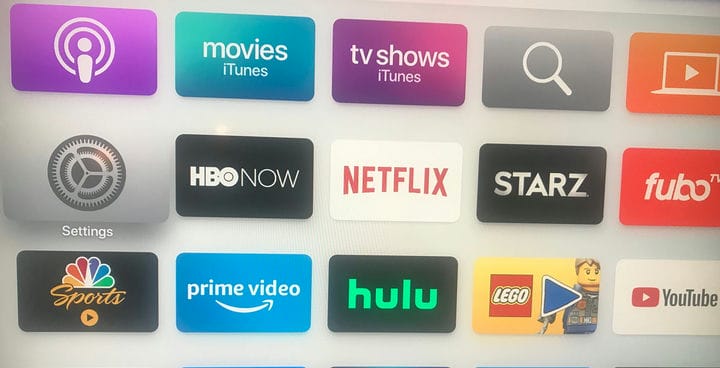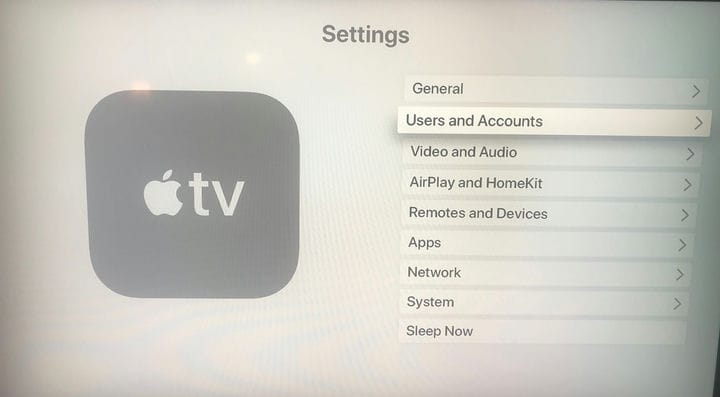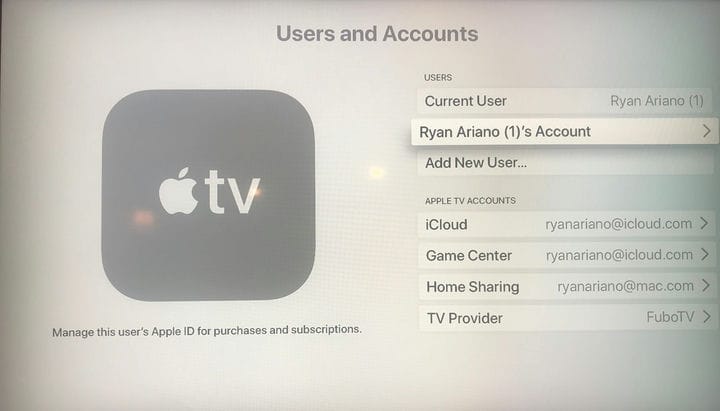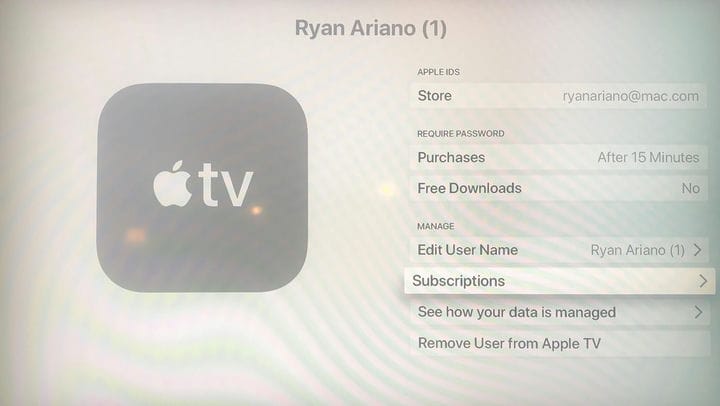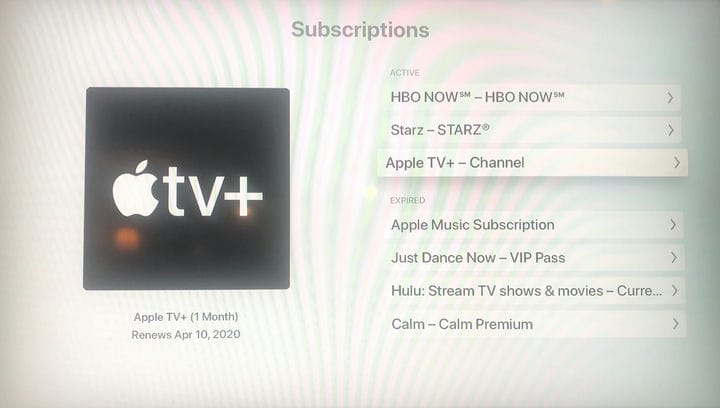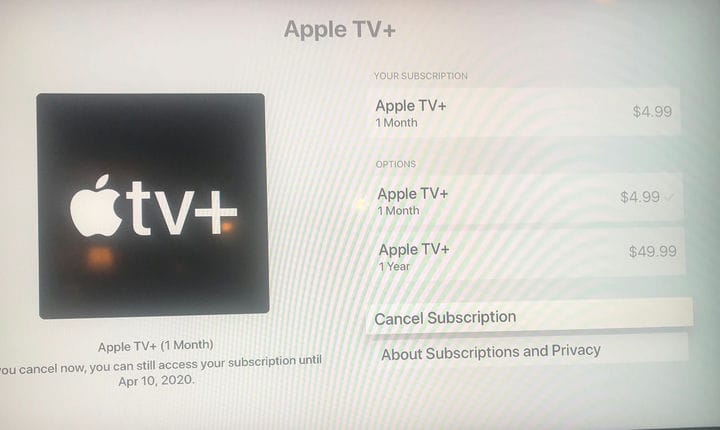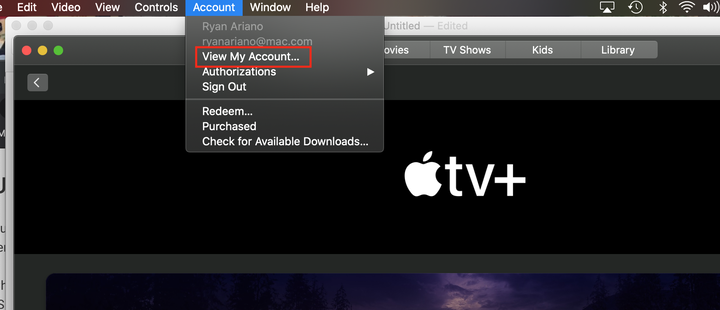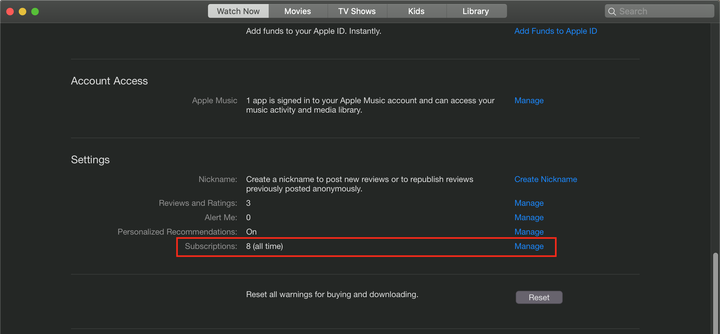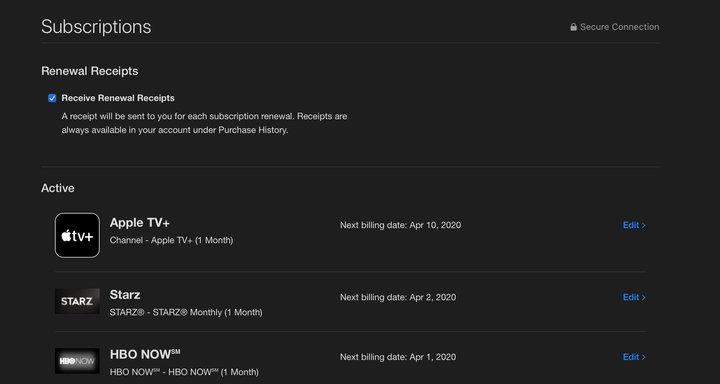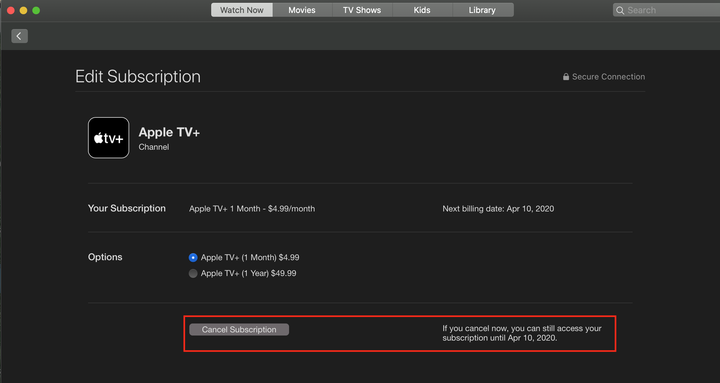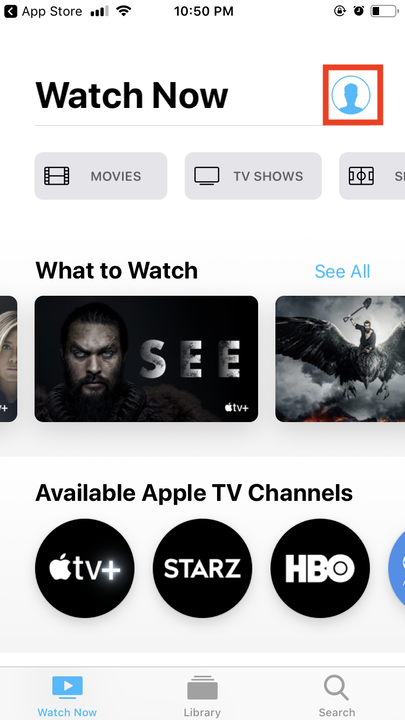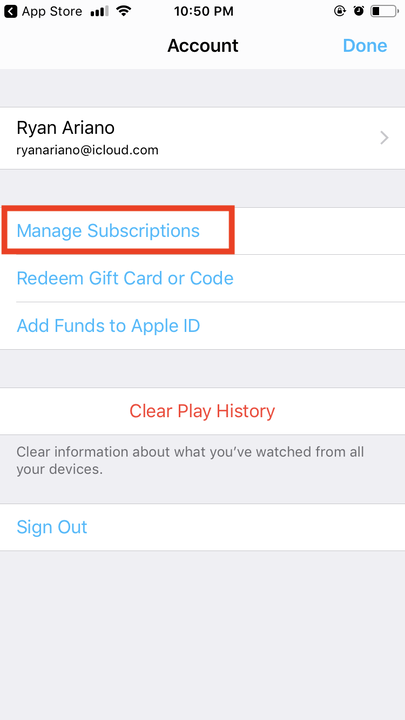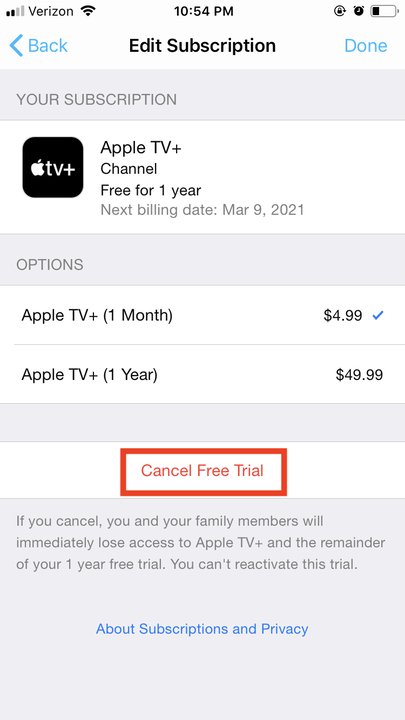Cómo cancelar una suscripción a Apple TV Plus de 3 maneras
- Puede cancelar su suscripción a Apple TV Plus accediendo a la configuración de su cuenta a través de su aplicación para iPhone, Mac o Apple TV.
- Si cancela dentro de un período de prueba gratuito, es posible que el contenido de Apple TV Plus se corte inmediatamente y ya no podrá acceder a la biblioteca de contenido.
Con proyectos de alto perfil que incluyen algunos de los nombres más importantes del entretenimiento, Apple TV Plus es uno de los servicios de transmisión de video por suscripción más prestigiosos.
servicios desplegados en los últimos años. Apple TV+ puede transmitir fácilmente contenido como “The Morning Show" y “Oprah's Book Club” en dispositivos Apple que van desde el Apple TV hasta el iPhone y tu Mac.
El servicio de video a pedido cuesta $ 4.99 al mes relativamente asequible después de que finaliza el período de prueba gratuito de siete días. Las suscripciones de Apple TV Plus también se renuevan automáticamente, lo que significa que no se le pedirá que cancele si lo ha estado pensando. Afortunadamente, la suscripción es un servicio de mes a mes y se puede cancelar en cualquier momento.
Para aquellos que compraron la suscripción básica, pueden cancelar en cualquier momento después de su fecha de renovación más reciente, pero antes de la próxima, y mantener su acceso a todo lo que Apple TV Plus tiene para ofrecer durante el resto de su ciclo de facturación actual. Si todavía está en su período de prueba o tiene una suscripción con descuento, asegúrese de cancelar al menos 24 horas antes de que finalice para que no se le cobre.
Ya sea que no esté impresionado con la biblioteca de contenido o simplemente haya terminado de aprovechar una prueba gratuita, debe saber cómo cancelar si es necesario.
Aquí está cómo hacerlo.
Cómo cancelar Apple TV Plus en tu Apple TV
1. Abra "Configuración".
Visite el panel de configuración de su Apple TV para comenzar el proceso de cancelación.
2. Haga clic en "Usuarios y cuentas".
La opción “Usuarios y Cuentas” le permite acceder a su lista de suscripciones.
3. Seleccione su cuenta actual.
Apple TV permite múltiples cuentas de usuario en un dispositivo.
4. Haga clic en "Suscripciones".
Acceda a Apple Store, compras, descargas y más desde su cuenta de usuario de Apple TV.
5. Haga clic en "Apple TV +".
Este menú alberga todas sus diversas suscripciones digitales.
6. Haga clic en "Cancelar suscripción". Tenga en cuenta que si está en una prueba gratuita, cuando la cancele, su acceso se detendrá de inmediato, incluso si le queda tiempo hasta que finalice su ciclo de facturación.
Puede suscribirse o cancelar una suscripción mensual o anual de Apple TV+ en este menú.
Cómo cancelar Apple TV Plus en tu Mac
1. Abra su aplicación Apple TV +.
2. Haga clic en "Cuenta" en la parte superior.
3. Haga clic en "Ver mi cuenta".
Puede acceder a la configuración de su cuenta de Apple TV+ desde la barra de menú superior de la aplicación.
4. Desplácese hacia abajo hasta el submenú "Configuración" y haga clic en "Administrar" junto a "Suscripciones".
Para acceder a las suscripciones de su cuenta, debe estar en la pestaña "Ver ahora".
5. Junto a "Apple TV+", haga clic en "Editar".
Cancelar Apple TV+ lo eliminará de su lista de suscripción "Activa".
6. Haga clic en "Cancelar suscripción" para cancelarla.
Todavía puedes acceder al contenido de Apple TV+ durante el resto del mes después de cancelar.
Cómo cancelar Apple TV Plus en tu iPhone
1. Abra la aplicación Apple TV+ en su iPhone.
2. Toque el ícono Cuenta en la esquina superior derecha de la pantalla de su iPhone.
El botón de cuenta le permite canjear códigos de regalo, administrar suscripciones y más.
3. Toque en "Administrar suscripciones".
Puede administrar su suscripción a Apple TV+ directamente en la aplicación para iPhone.
4. Toque su elemento de suscripción "Apple TV+".
5. Pulse en Cancelar, debajo de la información de facturación.
Puede cancelar su suscripción mensual o anual a Apple TV+ desde este menú.